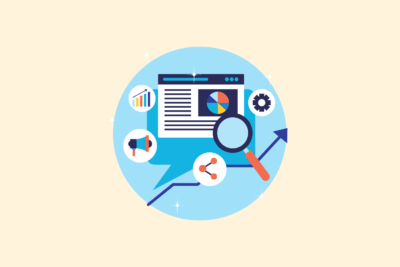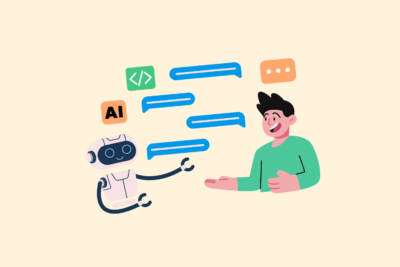Mise en œuvre et analyse des balises UTM
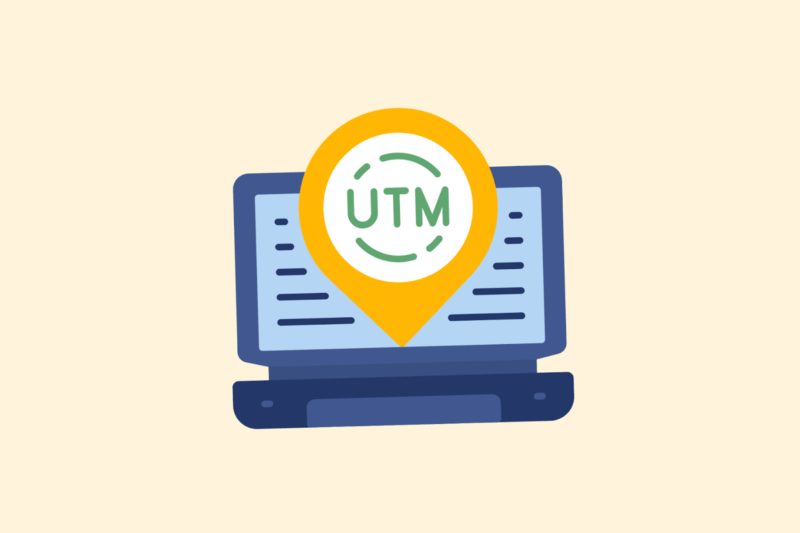
Si vous souhaitez mesurer vos efforts de marketing, les balises UTM sont indispensables. Elles permettent de savoir d’où vient le trafic, quel canal il utilise et quelle campagne est responsable des résultats. Dans cet article, je vous explique comment implémenter correctement les balises UTM et comment les analyser dans Google Analytics 4.
1. Que sont les balises UTM ?
Les balises UTM sont des paramètres que vous ajoutez à une URL pour suivre le trafic. Elles se composent de cinq éléments possibles :
| Paramètres | Signification | Obligatoire ? |
| utm_source | Source de trafic (par exemple, newsletter, linkedin) | ✅ Oui |
| utm_medium | Type de canal (par exemple, e-mail, cpc, social) | ✅ Oui |
| utm_campaign | Nom de la campagne (par exemple spring_sale) | ✅ Oui |
| utm_term | Terme de recherche (pour les campagnes payantes uniquement) | En option |
| utm_content | Variation ou élément (par exemple, banner_a, textlink_b) | En option |
Exemple d’URL :
https://jouwdomein.nl/aanbod?utm_source=linkedin&utm_medium=social&utm_campaign=winteractie
2. Implémenter correctement les balises UTM
Utilisez les balises UTM de manière cohérente et structurée. Un balisage incohérent = des données contaminées.
Approche :
- Utilisez des lettres minuscules (sensibles à la casse dans l’AG).
- Évitez les espaces → utilisez _ ou –
- Créer un document sur la convention d’appellation UTM à l’usage de l’équipe
- Utilisez un outil tel que Campaign URL Builder
Exemple pratique :
Un lien vers une lettre d’information peut ressembler à ceci :
text
https://jouwdomein.nl/blog?utm_source=newsletter&utm_medium=email&utm_campaign=januari_2025
3. Testez les balises UTM avant la mise en service
Avant de déployer un lien UTM, testez-le :
- Ouvrez l’URL dans une fenêtre incognito
- Vérifiez que les UTM sont correctement affichés dans le GA4 (via Traffic Acquisition > Default Channel Group ou Campaigns).
- Utilisez les rapports en temps réel pour une vérification instantanée
En cas d’erreur, vous voyez le trafic arriver sous « (direct) / (none) » – vous voulez éviter cela.
Vous vous lancez dans le SEO ? N'hésitez pas à nous contacter.

4. Analyse en GA4
Dans GA4, le suivi fonctionne différemment de l’UA, mais les UTM restent visibles dans la vue d’acquisition.
Voici comment les trouver :
- Ouvrir GA4
- Allez dans Rapports > Acquisition > Acquisition de trafic
- Ajoutez une dimension secondaire : nom de la campagne, type de média ou source.
- Cliquez pour analyser les performances par valeur UTM (sessions, conversions, taux de rebond).
Pour plus de détails, utilisez Explorations ou créez un tableau de bord personnalisé dans Looker Studio.
5. Erreurs courantes (et comment les éviter)
| Erreur | Solution |
| Utilisation incohérente des majuscules | Utilisez toujours des minuscules : linkedin, et non LinkedIn |
| Mauvais support (par exemple, les médias sociaux) | Utilisez les supports standards de l’AG : social, email, cpc. |
| Pas d’étiquette de campagne | Ajoutez toujours utm_campaign pour l’analyse de la provenance |
| Liens sur les pages internes avec UTM | N’utilisez les UTM que pour le trafic entrant, pas en interne. |
| Pas de nettoyage de la redirection | Travaillez avec des URL canoniques pour éviter les doublons |
6. Lier les données UTM aux conversions
Vous pouvez relier des valeurs UTM à des événements dans le GA4, par exemple :
- Cliquez sur un formulaire d’offre
- Demandes / téléchargements
- Transactions de commerce électronique
Dans le rapport > Conversions > Events, vérifiez par nom de campagne quels UTM sont responsables des actions utiles.
En conclusion
Les balises UTM vous permettent de contrôler la provenance du trafic et ce qu’il génère. Avec une bonne stratégie de nommage, une approche de test et une analyse via GA4 ou Looker Studio, vous saurez exactement quels canaux fonctionnent – et lesquels ne fonctionnent pas.